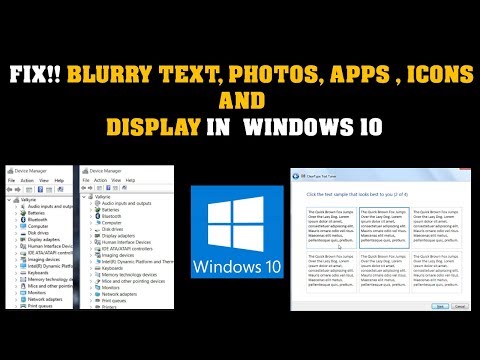Ingin menguji drive iPad tanpa menuju ke toko Apple? Inilah cara Anda dapat mengalami beberapa UI iPad langsung dari peramban Anda!
IPad adalah gadget terbaru dari Apple untuk memukau dunia teknologi, dan orang-orang bahkan mengantre sepanjang malam untuk menjadi salah satu orang pertama yang mendapatkannya. Namun, berkat trik Javascript sederhana, Anda bisa merasakan beberapa fitur barunya tanpa meninggalkan komputer Anda. Ini tidak akan membiarkan Anda mencoba segala sesuatu di iPad, tetapi ini akan membiarkan Anda melihat bagaimana daftar baru dan menu pop-over berfungsi seperti yang mereka lakukan di aplikasi baru.
Uji coba UI iPad dari browser Anda
Biasanya, perpustakaan pengembang Apple iPhone online tampak seperti halaman web standar.

Namun, di iPad, tampilannya dan terasa seperti aplikasi iPad asli yang lengkap. Dengan trik JavaScript yang bagus dari boredzo.org Anda dapat menggunakan antarmuka yang sama ini pada PC Anda. Karena iPad menggunakan browser Safari, kami menjalankan tes ini di Safari untuk Windows. Jika Anda belum menginstalnya, Anda dapat mengunduhnya dari Apple (tautan dibawah) dan pengaturan seperti biasa.

https://developer.apple.com

javascript:localStorage.setItem('debugSawtooth', 'true')

https://developer.apple.com/iphone/library/iPad/
Setelah jeda sebentar, itu akan terbuka dalam gaya iPad penuh!

Beberapa halaman bahkan menyertakan menu pop-over seperti banyak aplikasi iPad baru digunakan.



Lihat Situs Web Seluler di Windows dengan Safari 4 Alat Pengembang

Kesimpulan
Meskipun ini tidak memungkinkan Anda benar-benar mencoba semua antarmuka iPad, setidaknya memberi Anda rasa bagaimana cara kerjanya. Sangat menarik untuk melihat seberapa banyak fungsi yang dapat dikemas ke webapp hari ini. Dan jangan lupa, How-to Geek memberikan iPad kepada penggemar secara acak! Buka halaman Facebook kami dan berikan penggemar How-to Geek jika Anda belum melakukannya.
Menangkan iPad di Halaman Fan How-To Geek Facebook